Работа с 3D-элементами в After Effects может быть сложной, особенно когда речь идет о точном позиционировании объектов в 3D-пространстве. В этом руководстве я покажу вам, как разработать эффективный и экономящий время метод управления и идеальной компоновки ваших 3D-экземпляров с помощью упорядочивания и подчинения слоев.
Основные выводы
- Упорядочение и подчинение слоев значительно упрощает позиционирование объектов в 3D-пространстве.
- Инструмент Animation Keyframe Assistant в After Effects помогает оптимизировать движения.
- Важно установить правильные настройки для вашей камеры, чтобы контролировать видимость и поведение ваших 3D-элементов.
Пошаговое руководство
Начните с новой композиции After Effects и добавьте свой текст. Если у вас есть текстовый слой, вы можете сгенерировать свою камеру. Выберите 50 мм камеру и разместите ее так, чтобы она была нацелена на ваш текст. Для этого кликните на текст и перетащите камеру, чтобы получить желаемый кадр.
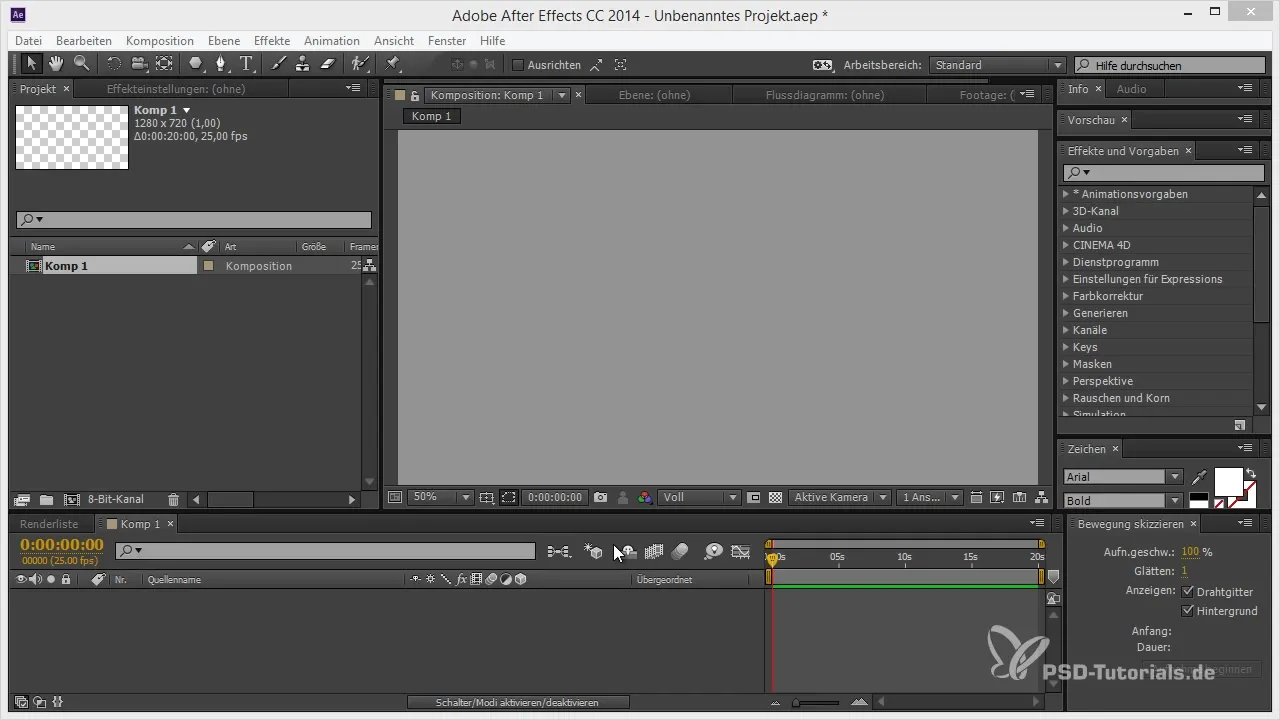
После того как вы позиционировали камеру, анимируйте объект, на который нацелена камера. Это гарантирует, что камера останется нацеленной на ваш текст, пока вы перемещаетесь во временной линии. Переместите камеру на несколько кадров назад и слегка поверните ее, чтобы получить интересную перспективу.
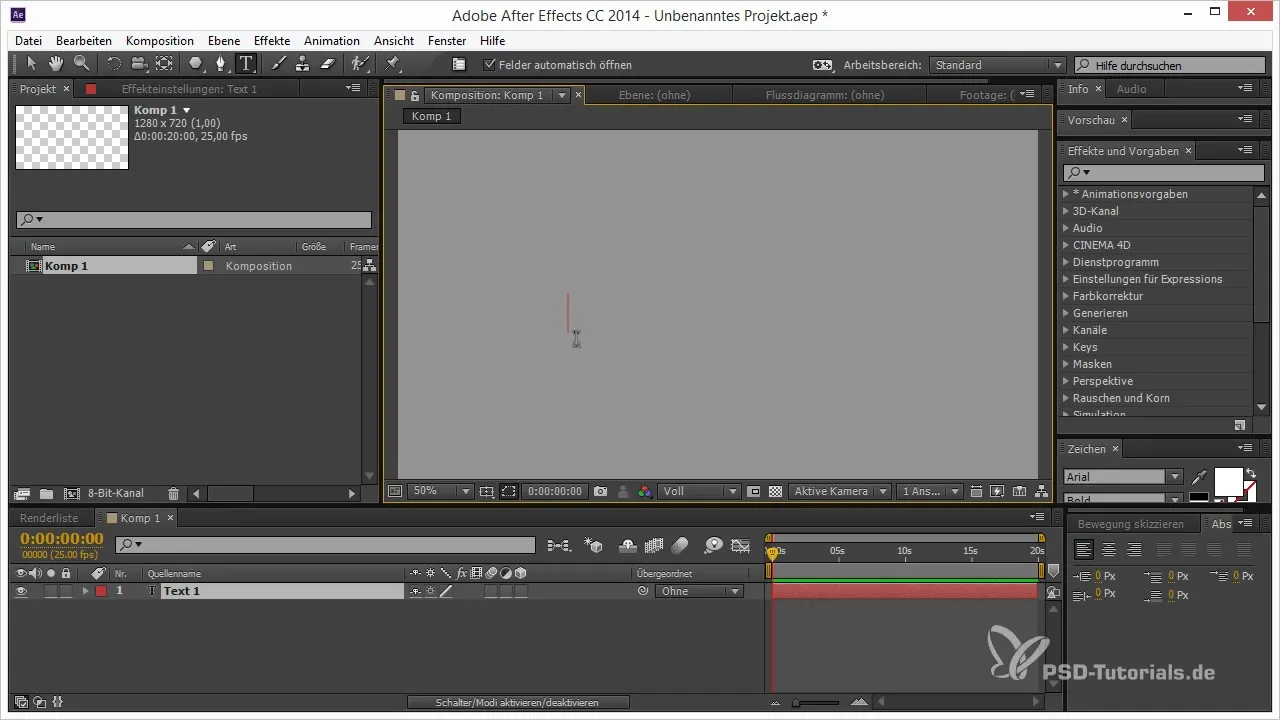
Чтобы оптимизировать анимацию, используйте помощник ключевых кадров. Выберите ключевые кадры и используйте функцию «Easy Ease», чтобы сделать движение более плавным. Разделите ключевые кадры, чтобы продлить временной интервал и сделать всю анимацию более мягкой.
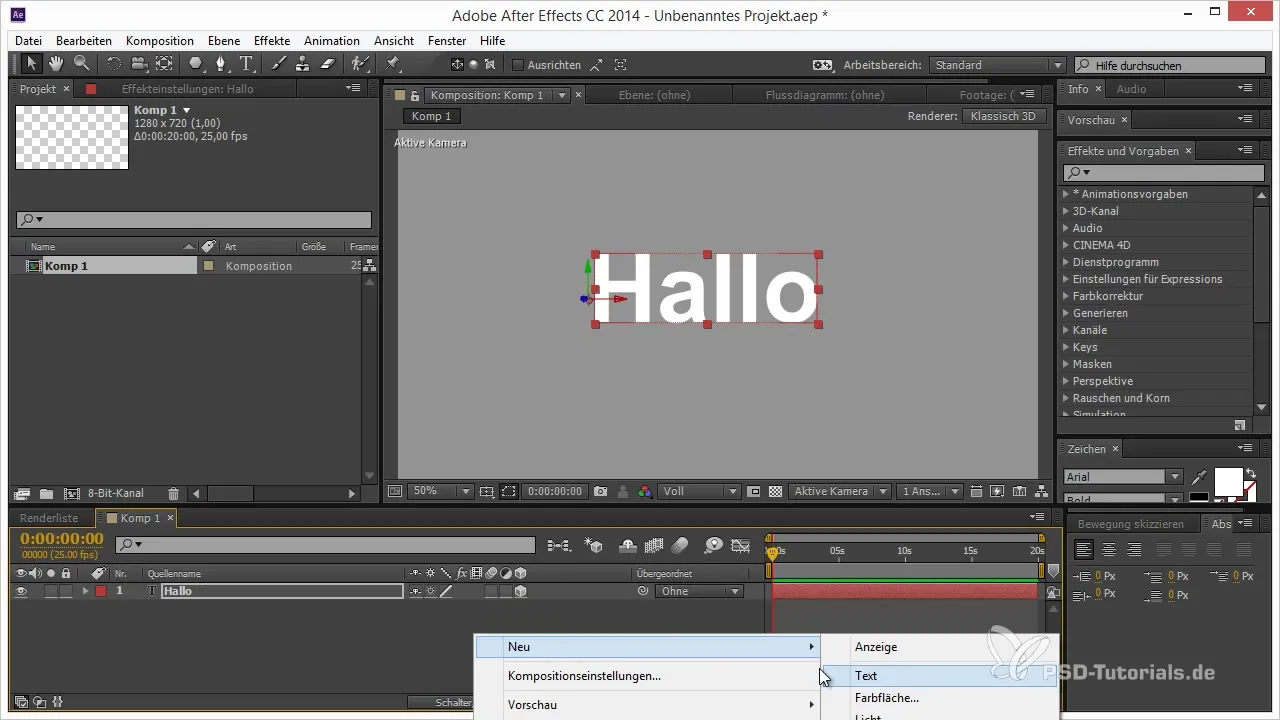
Теперь следующим шагом будет размещение еще одного текста в 3D-пространстве. Вы можете продублировать тот же текст. Выберите текстовый слой и нажмите Ctrl + D, чтобы создать копию. Привяжите этот новый текстовый слой к камере, чтобы он перемещался вместе с камерой, когда вы анимируете. Убедитесь, что дублированный текст всегда остается прямо перед камерой, пока вы продолжаете анимацию.
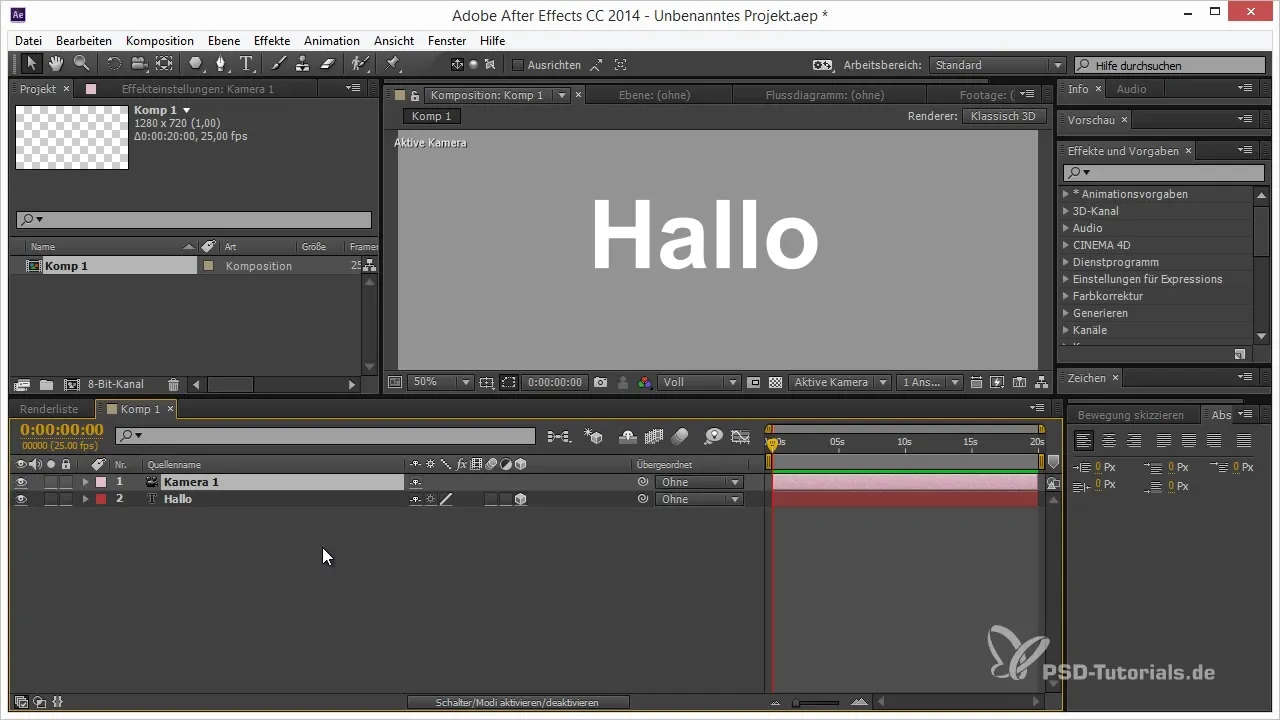
Теперь немного переместите вашу камеру и посмотрите, как текст исчезает на фоне, пока новый текст появляется в кадре. Когда вы перемещаете камеру, создается ощущение, что вы движетесь с текстом по пространству, создавая динамичные визуальные эффекты.
Конечно, вы можете продолжать анимацию и добавлять другие текстовые слои. Например, добавьте еще один текст с названием «Мир», который вы позиционируете так, чтобы он появился в вашем поле зрения после прохождения через предыдущий текст. Анимируйте здесь также позицию и используйте упорядочивание, чтобы убедиться, что позиция текста всегда остается привлекательной.
Если вы сделаете небольшую паузу и затем вернётесь к позиции камеры, вы, возможно, захотите добавить несколько дополнительных эффектов, чтобы сделать все более интересным. Дубликаты ваших текстовых слоев и добавление фигур или логотипов могут добавить глубину вашему проекту.
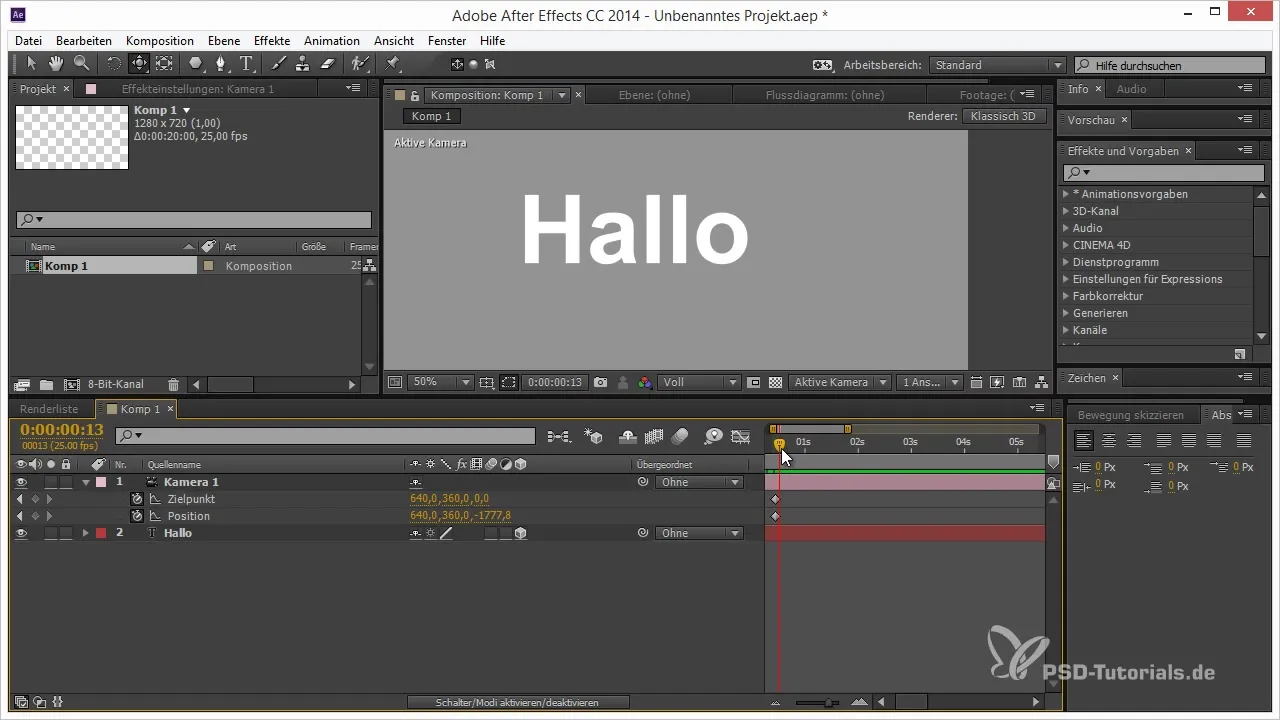
Например, чтобы нарисовать сердечко и позиционировать его в вашем 3D-пространстве, сначала создайте форму сердца. Также здесь верно: если форма окажется не идеальной, вы можете легко ее отредактировать. Пройдитесь по касательным и отредактируйте кривые, чтобы получить красивую форму сердца.
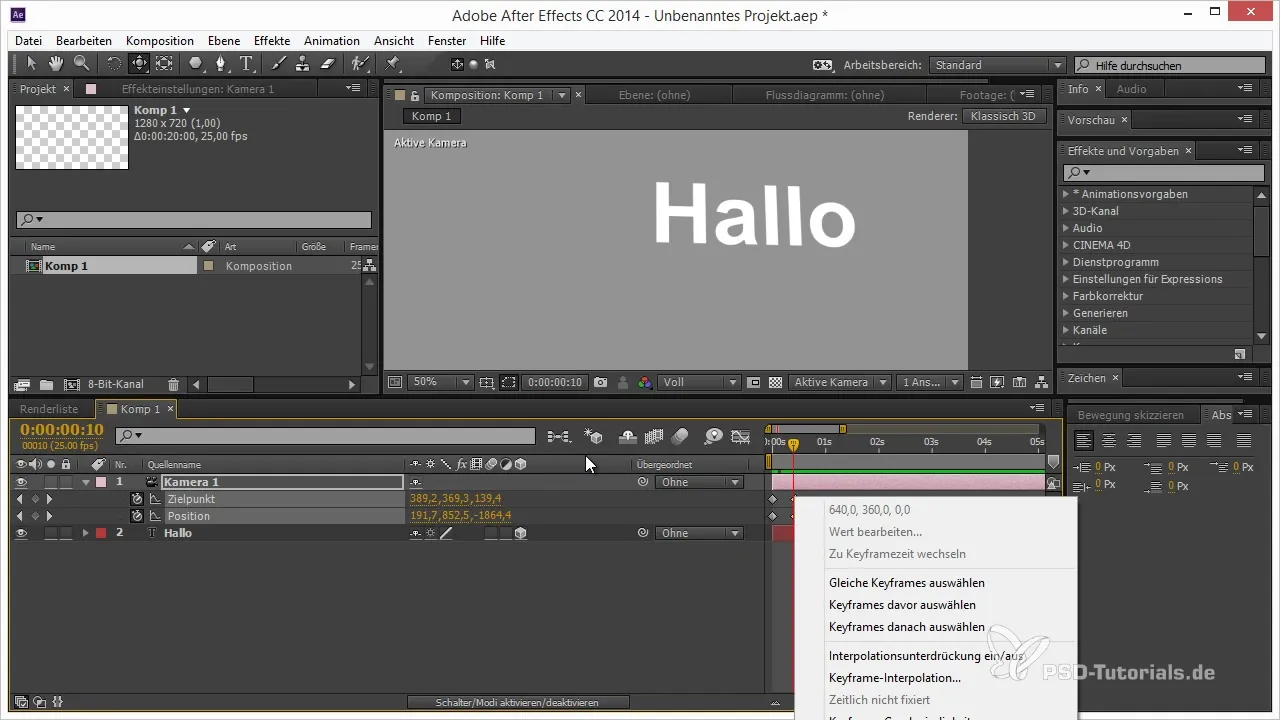
Как обычно, активируйте 3D-слой для вашего сердца и разместите его под текстовым слоем. Удерживайте клавишу Shift, чтобы убедиться, что форма видима в правильной позиции в пространстве, когда вы настраиваете камеру.
Экспериментируйте с позиционированием, перемещая и масштабируя слой, пока он не станет на нужное место. Сердце должно быть хорошо видно и привлекательно перед камерой, чтобы усилить общий визуальный эффект.
Комбинируя эти техники, вы увидите, насколько мощной на самом деле является концепция упорядочивания и подчинения. Это не только обеспечивает плавный рабочий процесс, но и дает вам творческую свободу для размещения и анимации различных объектов в динамичном пространстве.
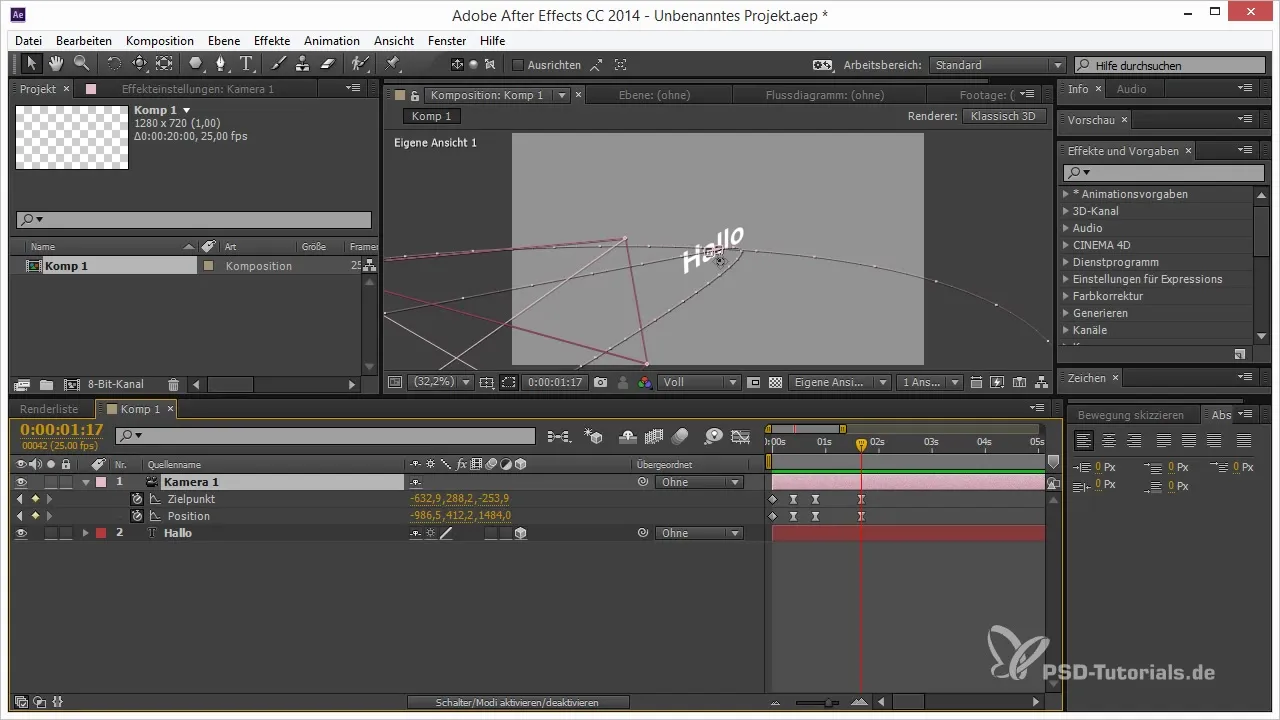
Резюме – 3D-элементы в After Effects: Позиционирование через упорядочивание
Используя упорядочивание и подчинение, вы можете целенаправленно управлять вашими 3D-объектами и креативно их анимировать. Этот метод помогает оптимизировать ваши анимации и позволяет рассказывать увлекательные визуальные истории.
Часто задаваемые вопросы
Как продублировать текстовый слой в After Effects?Нажмите Ctrl + D, чтобы продублировать текущий текстовый слой.
Как активировать слой в 3D?Нажмите на иконку 3D рядом со слоем в окне слоев.
Как я могу изменить скорость анимации в After Effects?Раздвиньте или свяжите ключевые кадры во временной линии, чтобы изменить скорость.
Какие настройки камеры вы рекомендуете для 3D-анимаций в After Effects?Камера 50 мм часто является идеальной для создания реалистичных перспектив.
Как я могу лучше позиционировать текст в 3D-пространстве?Используйте упорядочивание и подчинение, чтобы точно разместить объекты в пространстве.


